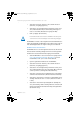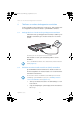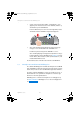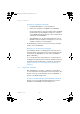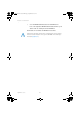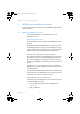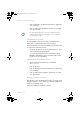Operating Instructions and Installation Instructions
FRITZ!Box 7330 42
Internettoegang via LAN 1 inrichten: FRITZ!Box als router
3. Selecteer het menu “Internet / Account Information”
(Internet / Toegangsgegevens).
4. Selecteer in de vervolgkeuzelijst “Internet service provi-
der” (Internetaanbieder) de vermelding “Existing con-
nection over LAN” (Bestaande toegang via LAN).
5. Klik op “Apply” (Overnemen).
De FRITZ!Box wordt als router ingericht en het netwerkadresbe-
reik wordt gewijzigd. De FRITZ!Box vormt samen met de verbon-
den netwerkapparatuur een eigen in zich gesloten netwerk.
FRITZ!Box als IP-client inrichten
De FRITZ!Box kan zo worden ingericht dat deze als IP-client in
het bestaande netwerk geïntegreerd wordt en medegebruik-
maakt van de bestaande internettoegang in het netwerk.
1. Sluit de FRITZ!Box zoals beschreven in de paragraaf Met
een router/netwerk verbinden op pagina 21 met een
netwerkkabel aan op de router of het netwerk.
2. Open de gebruikersinterface van de FRITZ!Box.
3. Selecteer het menu “Internet / Account Information”
(Internet / Toegangsgegevens).
4. Selecteer in de vervolgkeuzelijst “Internet service provi-
der” (Internetaanbieders) de vermelding “More Internet
service providers” (Overige internetaanbieders).
5. Selecteer in de tweede vervolgkeuzelijst de vermelding
“Anderer Internetanbieter” (Andere internetaanbieder).
6. Selecteer in het bereik “Connection” (Aansluiting) de in-
stelling “External modem or router” (Externe modem of
router).
7. Selecteer in het bereik “Operating Mode” (Bedrijfsmo-
dus) de instelling “Share existing Internet connection (IP
client)” (Bestaande internetverbinding medegebruiken
(IP-clientmodus)).
Het netwerkadresbereik van de FRITZ!Box wordt bij het
overnemen van de instellingen automatisch gewijzigd.
FB7330-nl.fm Seite 42 Montag, 29. April 2013 3:34 15